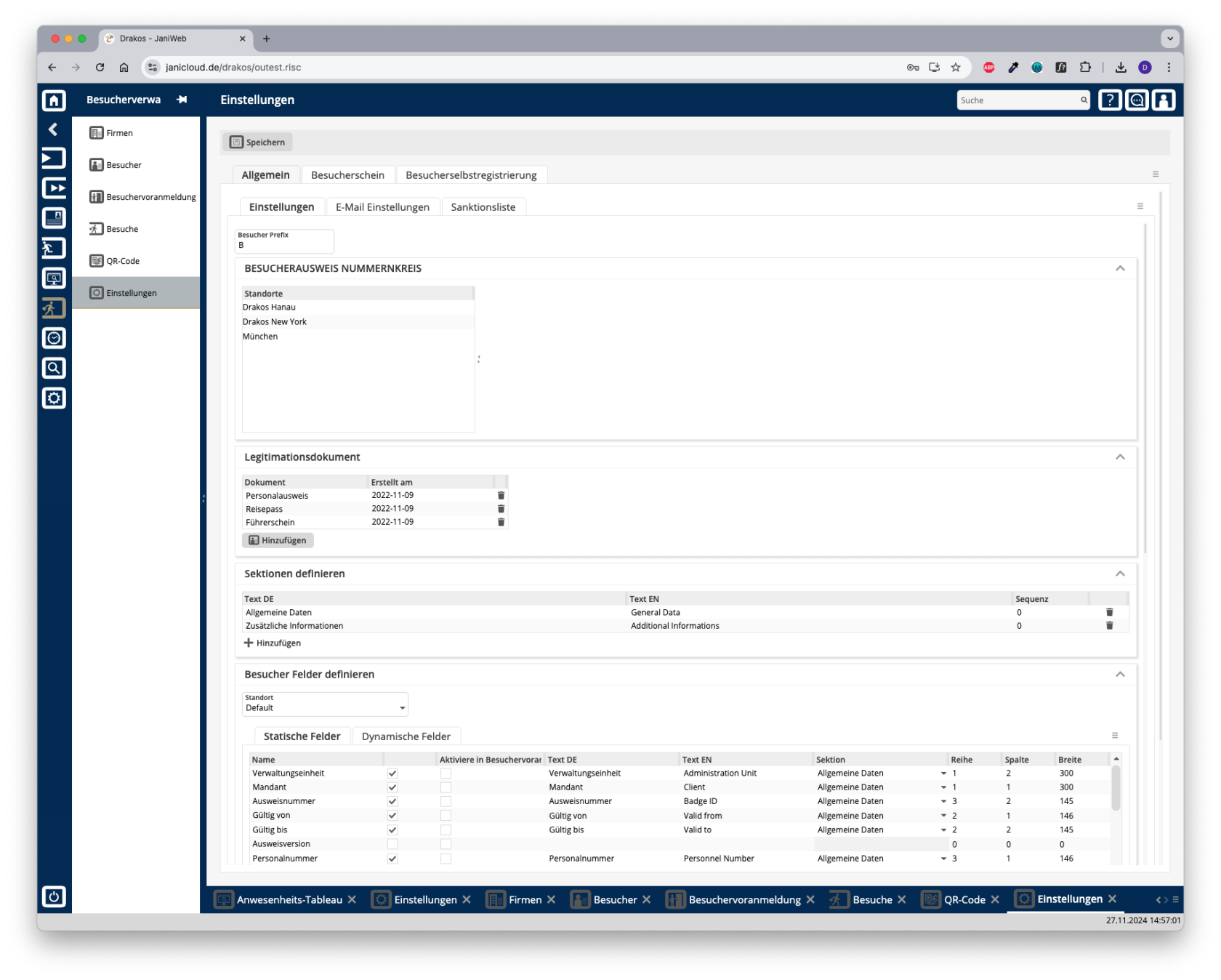Einstellungen
Über das Menü Einstellungen können Sie diverse Einstellungen (Nummernkreise Besucherausweise, Layout Besucherschein, Felder Besucher) in Bezug auf die Besucherverwaltung vornehmen.
Allgemein
Nummernkreis Besucherausweise
Über die Sektion Besucherausweis Nummernkreis definieren Sie Nummernkreise, die für die Vergabe von Besucherausweisen benutzt werden können. Diese Definition wird pro Standort erstellt. Dabei können Sie entweder einen Nummernkreis für Besucherausweise festlegen oder einzelne Ausweisnummern als Besucherausweis definieren.
Legitimationsdokumente
In der Sektion Legitimationsdokumente stellen Sie ein, welche Dokumente im Feld Legitimationsdokument zur Auswahl stehen sollen.
Sektion definieren
Über die Sektion definieren definieren Sie die Sektionen, welche im Menü Personen angezeigt werden. Diese Sektionen können Sie über Personen Felder definieren für die sichtbaren Felder auswählen. Über die Spalte Sequenz, definieren Sie die Reihenfolge, mit der die Sektionen angezeigt werden.
HINWEIS: Bei der Neuanlage einer Sektion müssen Sie diese zunächst speichern, bevor Sie ihr ein Feld zuordnen können.
Besucher Felder definieren
Über die Sektion Besucher Felder definieren legen Sie die Felder und deren Position, die im Menü Besucher angezeigt werden sollen, fest. Die Position innerhalb der Sektion wird über die Reihe, Spalte und die Breite des Feldes bestimmt. Mit einem Häkchen in der Spalte Filter aktivieren Sie die Suche über dieses Feld in der Liste über die Personen im linken Bereich des Menüs Besucher.
Über den Reiter Dynamische Felder lassen sich bis zu 20 dynamische Felder anzuzeigen. Hierbei kann ausgewählt werden, ob es sich bei einem Feld um ein Dropdown, ein Datumsfeld, eine Checkbox oder ein Freitext-Feld handeln soll.
Über das Häkchen in der Spalte Besuchervoranmeldung kann eingestellt werden, ob diese Felder ebenfalls in der Besuchervoranmeldung mit angezeigt werden sollen.
Diese Einstellung über die sichtbaren Felder kann pro Standort hinterlegt werden. Welche Felder dem Benutzer angezeigt werden, hängt davon ab, welcher Standort dem Benutzer zugewiesen ist. Die Einstellung für den Standort Default wird für Benutzer verwendet, denen kein spezifischer Standort zugewiesen wurde. Standorte können im Menü Benutzer den jeweiligen Benutzern zugewiesen werden.
Felder Besuche definieren
Über die Sektion Felder Besuche definieren legen Sie die Felder und deren Position, welche in den Menüs Besuchervoranmeldung und Besuche angezeigt werden sollen, fest.
Es ist möglich über den Reiter Dynamische Felder bis zu 20 dynamische Felder anzeigen zu lassen. Hierbei kann ausgewählt werden, ob es sich bei dem Feld um ein Dropdown, ein Datumsfeld, eine Checkbox oder ein Freitext-Feld handeln soll.
Des Weiteren kann definiert werden, ob es sich bei dem Feld um ein Pflichtfeld handeln soll. Das geschieht, indem das Häkchen in der Spalte Pflichtfeld gesetzt wird.
Besucher einladen Felder definieren
Über die Sektion Besucher einladen Felder definieren definieren Sie die Felder, welche im Menü Besucher einladen (dieses Menü ist nur für den Mitarbeiterlogin sichtbar) in den Sektionen für den Besuch und den Besucher sichtbar sein sollen.
Über den Reiter Besucher legen Sie die Felder und deren Position, die in der Sektion Besucher angezeigt werden sollen, fest. Die Position innerhalb der Sektion wird über die Reihe, Spalte und die Breite des Feldes bestimmt.
Über den Reiter Dynamische Felder lassen sich bis zu 20 dynamische Felder anzuzeigen. Hierbei kann ausgewählt werden, ob es sich bei einem Feld um ein Dropdown, ein Datumsfeld, ein Zeitfeld, eine Checkbox oder ein Freitext-Feld handeln soll.
Über den Reiter Besuch legen Sie die Felder und deren Position, welche in der Sektion Besuch angezeigt werden sollen, fest.
Es ist möglich über den Reiter Dynamische Felder bis zu 20 dynamische Felder anzeigen zu lassen. Hierbei kann ausgewählt werden, ob es sich bei dem Feld um ein Dropdown, ein Datumsfeld, ein Zeitfeld, eine Checkbox oder ein Freitext-Feld handeln soll.
Des Weiteren kann definiert werden, ob es sich bei dem Feld um ein Pflichtfeld handeln soll. Das geschieht, indem das Häkchen in der Spalte Pflichtfeld gesetzt wird.
QR-Code Einstellungen
In der Sektion QR-Code Einstellungen können Sie die verschiedenen FAAC-Schrankenanlagen, welche für das Menü QR-Code relevant sind, verwalten. Um eine neue Schrankenanlage im System zu hinterlegen, laden Sie den dazugehörigen Initstring über den Button Anfangsstring hochladen hoch.
E-Mail Einstellungen
Im Reiter E-Mail Einstellungen befinden sich die Einstellungen für den E-Mail Versand innerhalb der Besucherverwaltung.
Möchten Sie, dass die besuchte Person eine E-Mail erhält, sobald der Besuch für Sie eingetroffen ist, so setzen Sie das Häkchen bei Benachrichtigung bei Ankunft eines Besuchers.
Soll der Besucher über eine Anmeldung informiert werden, so setzen Sie das Häkchen bei Besucher über Anmeldung informieren. Soll im gleichen Zuge ein ICS-Termin an die E-Mail angehängt werden, so setzen Sie das Häkchen bei ICS an Besucher senden.
Soll der Besuchte über eine Anmeldung informiert werden, so setzen Sie das Häkchen bei Besuchten über Anmeldung informieren. Soll im gleichen Zuge ein ICS-Termin an die E-Mail angehängt werden, so setzen Sie das Häkchen bei ICS an Besuchten senden.
Den jeweiligen Inhalt der E-Mails, welche an Besucher und Besuchten versandt werden, können Sie über XML-Layouts anpassen. Diese Layouts können Sie über die Buttons Neues Layout hochladen hochladen.
Sollen Besucher bzw. Besuchter über die Löschung eines kommenden Besuchs informiert werden, so setzen sie die Häkchen bei Besucher/Besuchten über Löschen informieren und laden die XML-Layouts über die Buttons Neues Layout hochladen hoch.
Beispiele für ein E-Mail Layouts finden Sie hier:
- Information Besucher: email_visitor_registration_visitor.xml
- Information Besuchter: email_visitor_registration_visitee.xml
- Information Löschung Besuch Besucher: email_visitor_registration_visitor_delete.xml
- Information Löschung Besuch Besuchter: email_visitor_registration_visitee_delete.xml
Zusätzliche Einstellungen
Über die Sektion Zusätzliche Einstellungen können Sie die
- Sanktionslistenprüfung aktivieren – Häkchen bei aktiviere Sanktionsliste setzen
- Ausweisnummer in der Liste der Besuche im Menü Besuche aktivieren – Häkchen bei Aktiviere Ausweisnummer in Liste über Besuche setzen
- Sortieroption im Menü Besuche nach Vornamen oder Nachnamen setzen
- Zusatzinformationen im Drop-Down für die Auswahl des Besuchten aktivieren
- Standardgültigkeit (in Tagen) für über den Registrierungsprozess oder das Menü Besucher einladen angelegten Besucher setzen – Feld Gültigkeit Besucher (Tage)
Sanktionsliste
Über den Reiter Sanktionsliste kann die Sanktionslistenprüfung innerhalb der Besucherregistrierung aktiviert werden. Hierbei wird geprüft, ob der angelegte Besucher auf einer Sanktionsliste zu finden ist.
Es können unterschiedliche Informationen des Besuchers auf einen Eintrag innerhalb einer Sanktionsliste geprüft werden. Wählen Sie zunächst die Datenbanktabelle und das Feld, das die Sanktionsliste enthält. Wählen Sie anschließend die Information des Besuchers, die auf die Sanktionsliste geprüft werden soll. Soll die Prüfung fehlschlagen, wenn die Information auf der Sanktionsliste gefunden wurde, so setzen Sie das Häkchen bei Include List. Soll die Prüfung fehlschlagen, wenn die Information nicht auf der Sanktionsliste gefunden wurde, so entfernen Sie das Häkchen unter Include List. Wenn zusätzlich eine Gültigkeit geprüft werden soll, dann aktivieren Sie das Häkchen unter Gültigkeit und wählen die Spalte aus, in der die Gültigkeit zu finden ist.
Die Sanktionslistenprüfung wird innerhalb der Besucherregistrierung angezeigt, sobald diese in den Zusätzlichen Einstellungen aktiviert wurde.
Besucherschein
Im Reiter Besucherschein haben Sie die Möglichkeit verschiedene Besucherschein-Layouts für den Druck von Besucherscheinen hochzuladen.
Um ein neues Layout hochzuladen, drücken Sie auf Neu. Wählen Sie einen Namen und einen Standort – anschließend können sowohl das Layout als auch ein Logo hochladen werden. Bestätigen Sie Ihre Einstellungen mit Speichern.
Den Layouts wird hierbei ein Standort zugewiesen. Nur Layouts für den Standort des Besuchs werden im Menü Besuche angezeigt.
Ist für die Registrierung der Besucher eine benötigte Unterschrift am externen Unterschriftspad eingestellt, so kann über die Felder Text EN bzw. Text DE der am Unterschriftspad angezeigt Text eingestellt werden. Des Weiteren kann der Besucherschein samt Unterschrift als PDF per E-Mail sowohl an den Besucher als auch an den Besuchten verschickt werden.
Ein Beispiel für ein Besucherschein Layout finden Sie hier: SampleVisitorPassLayout.xml
___________________________________________________________________________
TIPPS
Für die Erstellung des Layouts wenden Sie sich an Ihren Ansprechpartner.
Besucherselbstregistrierung
Im Reiter Besucherselbstregistrierung können Sie über verschiedene Module pro Standort die Prozesse für die Besuchervoranmeldung und für den Besucher Checkin und Checkout definieren.
Besuchervoranmeldung
Den Prozess der Besuchervoranmeldung verwenden Sie, wenn sie möchten, dass ihre Besucher sich selbstständig am Empfang anmelden können. Durch den Prozess wird ein Besucher-Stammsatz samt Besuch angelegt.
Um den Prozess zu definieren, ziehen Sie sich bitte die Module in der gewünschten Reihenfolge in die jeweilige Sektion für den Standort. Module können über das Bearbeiten-Symbol bearbeitet werden und über das Mülleimer-Symbol gelöscht werden.
Sprachauswahl: Das Modul für die Sprachauswahl dient dazu, dass zu Beginn des Prozesses die Sprache (Deutsch oder Englisch) ausgewählt werden kann.
Besucherdaten: Im Modul Besucherdaten wird angegeben, welche Felder für den Besucher innerhalb des Prozesses ausgefüllt werden müssen. Ebenfalls wird ausgewählt, mit welchem Mandanten die Besucher-Stammsätze angelegt werden sollen. Über die Spalten Reihe, „Spalte“ und „Breite“ wird die Position und die Größe des Feldes bestimmt.
Es ist möglich über den Reiter "Dynamische Felder" bis zu 20 dynamische Felder mit anzuzeigen. Hierbei kann ausgewählt werden, ob es sich bei dem Feld um ein Dropdown, ein Datumsfeld, eine Checkbox oder ein Freitext-Feld handeln soll.
PDF Anzeige: Das Modul „PDF Anzeige“ ermöglicht innerhalb des Prozesses ein PDF anzuzeigen. Ebenfalls kann ausgewählt werden, ob dieses PDF am Ende des Prozesses als Mail an den Besuchten oder den Besucher (oder beide) per E-Mail versandt werden soll. Weiterhin ist möglich das Dokument direkt an den Stammsatz des Besuchers zu verknüpfen („PDF in Datenbank sichern).
Unterschrift: Soll der Besucher innerhalb des Prozesses eine Unterschrift leisten, so geht dies über das Modul „Unterschrift“. Über die Option „Externes Unterschriftspad verwenden“ kann ein externes Unterschriftspad angebunden werden. Ist diese Option nicht ausgewählt, so kann der Benutzer die Maus oder das/den Touchpad/Touchscreen für die Unterschrift verwenden.
Besucherschein: Das Modul „Besucherschein“ ermöglicht es einen Besucherschein innerhalb des Prozesses anzuzeigen. Sie können ein individuelles Layout für den Besucherschein hinterlegen. Ebenfalls kann ausgewählt werden, ob der generierte Besucherschein am Ende des Prozesses als Mail an den Besuchten oder den Besucher (oder beide) per E-Mail versandt werden soll. Weiterhin ist möglich das Dokument direkt an den Stammsatz des Besuchers zu verknüpfen („PDF in Datenbank sichern).
Ein Beispiel für ein Besucherschein Layout finden Sie hier: SampleVisitorPassLayout.xml
XML Modul: Das „XML Modul“ bietet die Möglichkeit ein PDF anzuzeigen, welches Informationen vom Besucher beinhaltet (z.B. Name, E-Mail-Adresse). Es kann eingestellt werden, dass der Besucher dieses im Prozess akzeptieren muss. Weiterhin kann eingestellt werden, dass dieses PDF nur generiert werden soll, aber im Prozess nicht angezeigt werden soll. Ebenfalls kann ausgewählt werden, ob der generierte Besucherschein am Ende des Prozesses als Mail an den Besuchten oder den Besucher (oder beide) per E-Mail versandt werden soll. Weiterhin ist möglich das Dokument direkt an den Stammsatz des Besuchers zu verknüpfen („PDF in Datenbank sichern).
Ein Beispiel für ein XML Layout finden Sie hier: SampleVisitorPassLayout.xml
Ende Modul: Über das „Ende Modul“ kann eingestellt werden, ob der aus dem Prozess resultierende Besuch im „Besuche“ Menü in der „Kommend“ oder der „Anwesend“ Sektion gelistet werden soll. Ebenfalls kann eine Nachricht angezeigt werden, die nach Beenden des Prozesses angezeigt werden soll. Diese Nachricht wird für die Dauer der Anzeigedauer angezeigt. Über die Option „QR-Code erzeugen“ kann eingestellt werden, ob ein QR-Code für den Besuch erzeugt werden soll.
Mail Modul: Über das „Mail Modul“ kann eingestellt werden, welche E-Mail nach Beenden des Prozesses an den Besuchten und den Besucher verschickt werden soll. Hierfür kann ein individuelles Layout hochgeladen werden.
Beispiele für ein E-Mail Layouts finden Sie hier:
- Information Besucher: email_visitor_registration_visitor.xml
- Information Besuchter: email_visitor_registration_visitee.xml
Besuchertyp Modul: Der Prozess ist jeweils für Besucher oder Fremdfirmen zu definieren. Über das „Besuchertyp Modul“ kann der Prozess zu Beginn für einen Besucher oder eine Fremdfirma aufgerufen werden.
Einschränkungen über Besuchte: Sollen bei den Besucherdaten nicht alle Besuchte auswählbar sein, ist dies über das Modul „Einschränkungen über Besuchte“ einzustellen. Diese Einschränkung erfolgt anhand von Personengruppen.
Um eine neue Personengruppe anzulegen, drücken Sie auf „Hinzufügen“. Um Kriterien festzulegen, anhand der die Personengruppe gebildet wird, drücken Sie auf „Kriterium hinzufügen“. Über das Drop-Down-Menü lässt sich das gewünschte Kriterium auswählen. Mit dem Button "Wert hinzufügen" können Sie die Werte für das Kriterium hinterlegen. Sie können Bereiche von - bis oder einzelne Werte durch jeweiliges Drücken auf "Wert hinzufügen" hinterlegen. Innerhalb eines Kriteriums besteht eine logische ODER-Verknüpfung. Bei Verwendung mehrerer Kriterien besteht unter den Kriterien eine logische UND-Verknüpfung.
Standort Modul: Über das „Standort Modul“ kann im Prozess ausgewählt werden, für welchen Standort der Besuch registriert werden soll. Es kann eingestellt werden, welche Standorte im Prozess zur Auswahl stehen sollen.
HINWEIS: Die Prozesse der Besucherselbstregistrierung rufen Sie über folgende URL auf https://{server}/janiweb/visit
Besucher Checkin
Den Prozess Besucher Checkin verwenden Sie, wenn Besucher bereits im System registriert sind, einschließlich ihres geplanten Besuchs. Bei Ankunft können Besucher ihren Besuch aktivieren, indem sie einen QR-Code scannen.
Um den Prozess zu definieren, ziehen Sie sich bitte die Module in der gewünschten Reihenfolge in die jeweilige Sektion für den Standort. Module können über das Bearbeiten-Symbol bearbeitet werden und über das Mülleimer-Symbol gelöscht werden.
Besucherdaten: Im Modul „Besucherdaten“ wird angegeben, welche Felder für den Besucher innerhalb des Prozesses ausgefüllt werden müssen. Ebenfalls wird hier ausgewählt mit welchem Mandanten die Besucher Stammsätze angelegt werden sollen. Über die Spalten „Reihe“, „Spalte“ und „Breite“ wird die Position und die Größe des Feldes bestimmt.
Es ist möglich über den Reiter "Dynamische Felder" bis zu 20 dynamische Felder mit anzuzeigen. Hierbei kann ausgewählt werden, ob es sich bei dem Feld um ein Dropdown, ein Datumsfeld, eine Checkbox oder ein Freitext-Feld handeln soll.
Unterschrift: Soll der Besucher innerhalb des Prozesses eine Unterschrift leisten, so geht dies über das Modul „Unterschrift“. Über die Option „Externes Unterschriftspad verwenden“ kann ein externes Unterschriftspad angebunden werden. Ist diese Option nicht ausgewählt, so kann der Benutzer die Maus oder das/den Touchpad/Touchscreen für die Unterschrift verwenden.
XML Modul: Das „XML Modul“ bietet die Möglichkeit ein PDF anzuzeigen, welches Informationen vom Besucher beinhaltet (z.B. Name, E-Mail-Adresse). Es kann eingestellt werden, dass der Besucher dieses im Prozess akzeptieren muss. Weiterhin kann eingestellt werden, dass dieses PDF nur generiert werden soll, aber im Prozess nicht angezeigt werden soll. Ebenfalls kann ausgewählt werden, ob der generierte Besucherschein am Ende des Prozesses als Mail an den Besuchten oder den Besucher (oder beide) per E-Mail versandt werden soll. Weiterhin ist möglich das Dokument direkt an den Stammsatz des Besuchers zu verknüpfen („PDF in Datenbank sichern).
Ein Beispiel für ein XML Layout finden Sie hier: SampleVisitorPassLayout.xml
PDF Anzeige: Das Modul „PDF Anzeige“ ermöglicht innerhalb des Prozesses ein PDF anzuzeigen. Ebenfalls kann ausgewählt werden, ob dieses PDF am Ende des Prozesses als Mail an den Besuchten oder den Besucher (oder beide) per E-Mail versandt werden soll. Weiterhin ist möglich das Dokument direkt an den Stammsatz des Besuchers zu verknüpfen („PDF in Datenbank sichern).
Besuchertyp Modul: Der Prozess ist jeweils für Besucher oder Fremdfirmen zu definieren. Über das „Besuchertyp Modul“ kann der Prozess zu Beginn für einen Besucher oder eine Fremdfirma aufgerufen werden.
Ende Modul: Über das „Ende Modul“ kann eingestellt werden, ob der aus dem Prozess resultierende Besuch im „Besuche“ Menü in der „Kommend“ oder der „Anwesend“ Sektion gelistet werden soll. Ebenfalls kann eine Nachricht angezeigt werden, die nach Beenden des Prozesses angezeigt werden soll. Diese Nachricht wird für die Dauer der Anzeigedauer angezeigt. Über die Option „QR-Code erzeugen“ kann eingestellt werden, ob ein QR-Code für den Besuch erzeugt werden soll.
Mail Modul: Über das „Mail Modul“ kann eingestellt werden, welche E-Mail nach Beenden des Prozesses an den Besuchten und den Besucher verschickt werden soll. Hierfür kann ein individuelles Layout hochgeladen werden.
Beispiele für ein E-Mail Layouts finden Sie hier:
- Information Besucher: email_visitor_registration_visitor.xml
- Information Besuchter: email_visitor_registration_visitee.xml
HINWEIS: Die Prozesse der Besucherselbstregistrierung rufen Sie über folgende URL auf https://{server}/janiweb/visit
Besucher Checkout
Den Prozess Besucher Checkout verwenden Sie, wenn Besucher bereits im System registriert sind, einschließlich ihres aktiven Besuchs. Bei Abreise können Besucher ihren Besuch abmelden, indem sie einen QR-Code scannen.
Um den Prozess zu definieren, ziehen Sie bitte das Self-Checkout Modul in die jeweilige Sektion für den Standort. Das Modul kann über das Bearbeiten-Symbol bearbeitet werden und über das Mülleimer-Symbol gelöscht werden.
HINWEIS: Die Prozesse der Besucherselbstregistrierung rufen Sie über folgende URL auf https://{server}/janiweb/visit